CÁCH CÀI ĐẶT TERACOPY LÀM MẶC ĐỊNH
Bạn đang xem bài viết Thiết lập, cài TeraCopy làm trình sao chép dữ liệu mặc định của topgamebanca.com. Cùng Aloocw tham khảo bài viết Thiết lập, cài TeraCopy làm trình sao chép dữ liệu mặc định bên dưới!
Ít ai biết rằng việc đặt TeraCopy làm chức năng sao chép và dán dữ liệu mặc định sẽ giúp họ dễ dàng kéo thả các tập tin, đồng thời giảm bớt gánh nặng cho việc sao chép và truyền tập tin vào hệ thống máy tính.
Bạn đang xem: Cách cài đặt teracopy làm mặc định
Việc sử dụng Windows Explorer để truyền một lượng lớn dữ liệu trên ổ đĩa máy tính hoặc từ máy tính sang các thiết bị ngoại vi khác đôi khi khiến hệ thống chạy chậm lại do ổ đĩa phải làm việc quá sức. Tuy nhiên, với giải pháp sao chép dữ liệu nhanh chóng từ TeraCopy, một trong những phần mềm hỗ trợ sao chép miễn phí tốt nhất hiện nay, người dùng có thể thực hiện dễ dàng hơn.

Để tối ưu hóa quá trình sao chép, người dùng cần đặt TeraCopy làm mặc định trên máy tính Windows để dễ dàng kéo thả để sao chép và dán dữ liệu trong Windows Explorer.
Trong phần hướng dẫn dưới đây, Aloocw.vn sẽ cùng bạn tìm hiểu cách cài đặt TeraCopy làm mặc định để sao chép và truyền dữ liệu trên máy tính.
Đặt TeraCopy làm trình sao chép dữ liệu mặc định
Bước 1: Từ giao diện chính của phần mềm TeraCopy, nhấp chuột phải vào thanh trạng thái của phần mềm và chọn Sở thích (Cấu hình).

Hoặc bạn cũng có thể mở rộng giao diện để truy cập Menu Hệ thống.
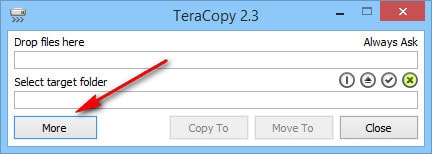
Nhấn Thêm để mở giao diện cài đặt của TeraCopy.
Xem thêm: Cách Chế Biến Đậu Hà Lan - 4 Món Ngon Với Đậu Hà Lan
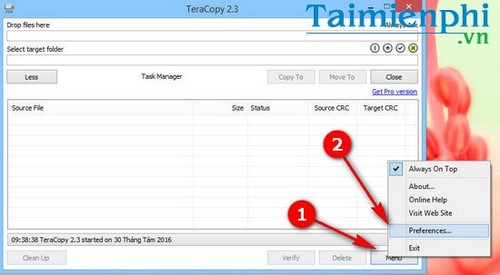
Bước 2: Trong giao diện Sở thích, bạn tiếp tục đánh dấu vào mục Sử dụng TeraCopy làm trình xử lý sao chép mặc định.
Tích vào mục này, bạn xác nhận cài đặt mặc định của TeraCopy để sao chép và dán dữ liệu mặc định cho máy tính. Từ đó, bạn có thể dễ dàng kéo thả dữ liệu trong Windows Explorer để sao chép và dán một cách dễ dàng mà không bị hệ thống can thiệp như trước đây.

Bước 3: nhấn đồng ý hoàn thành.
TeraCopy rút ngắn thời gian sao chép tệp trong Windows. Người dùng có thể tăng tốc độ sao chép tệp với TeraCopy và cũng có thể tạm dừng hoặc tiếp tục sao chép sau đó nếu hệ thống bị lỗi.
Giống như TeraCopy, người dùng cũng có nhiều lựa chọn phần mềm sao chép miễn phí hoặc phần mềm khác, chẳng hạn như Fastcopy hoặc SuperCopier. Phần mềm FastCopy có khả năng tăng tốc sao chép tệp dữ liệu lên đến 4MB / s và ít bị gián đoạn hơn do được tích hợp tính năng bỏ qua tệp lỗi. Trong khi đó, SuperCopier là ứng dụng hỗ trợ sao chép dữ liệu nhanh chóng, không ảnh hưởng đến hiệu suất máy tính.
Xem thêm: Tải Game Vua Hải Tặc One Piece, Vua Hải Tặc
https://thuthuat.taimienphi.vn/thiet-lap-cai-teracopy-lam-trinh-sao-chep-du-lieu-mac-dinh-7913n.aspx Như vậy với bài hướng dẫn trên, Aloocw.vn hy vọng bạn đọc đã biết cách cài đặt Teracopy làm mặc định trên máy tính Windows, đồng thời biết thêm các công cụ hỗ trợ copy chuyên nghiệp khác trên máy tính.